Порой при общении в социальной сети возникает необходимость передать сообщение пользователю, который не участвовал в диалоге. Можно вручную набрать ему послание, но гораздо удобнее переслать уже находящийся в беседе текст. В текущей статье разберемся, как переслать сообщение в Одноклассниках, посетив сайт с компьютера или телефона.
Пересылка сообщения на ПК
С недавних пор разработчики социальной сети учли острую необходимость пользователей в функции пересылки и внедрили данный инструмент на сайт. Итак, чтобы переслать сообщение с диалога другому пользователю ОК, необходимо выполнить следующие действия:
- Открыть беседу, с которой требуется выполнить пересылку.
- Навести курсор на сообщение.
- Появится небольшая панель с доступными действиями. Кликнуть по иконке со стрелочкой, указывающей вправо (она расположена по центру, между действиями «Ответить» и «Удалить»).
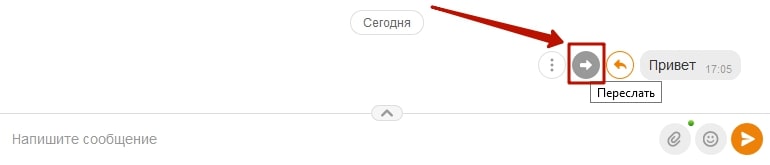
- В открывшемся списке диалогов, выбрать тот, куда требуется отправить сообщение. Можно выбирать сразу несколько бесед — они отобразятся в строке наверху.
- Нажать оранжевую кнопку «Переслать», которая расположена в нижней части окна.
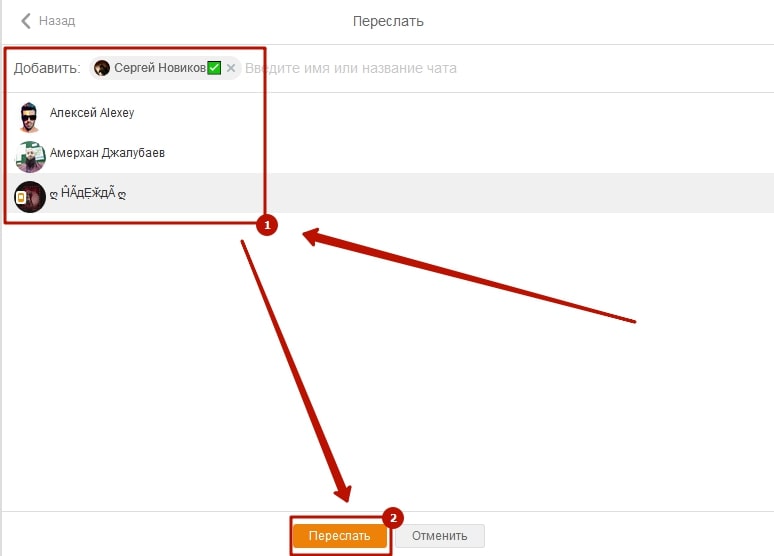
- Откроется диалог, куда было направлено сообщение. Оно будет помечено как «пересланное», ниже указан автор письма и его текст.
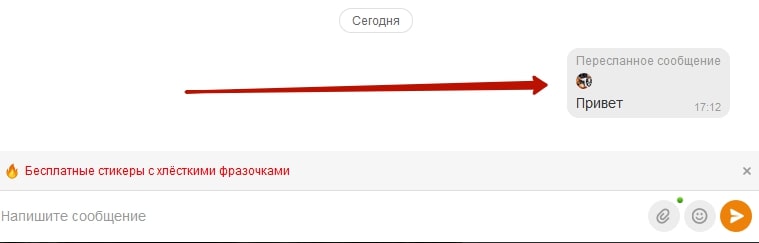
Справка. Аналогичным образом получится выполнить пересылку фотографии или музыкального файла. Последовательность действий не меняется.
Альтернативный вариант
Метод, который будет описан ниже, подойдет в том случае, если требуется переслать лишь часть одного сообщения. Его суть заключается в простом копировании текста:
- Открыть диалог.
- Найти сообщение.
- Зажав левую кнопку мышки, выделить часть текста.
- Нажать праву кнопку мышки, в контекстном меню выбрать пункт «Копировать». Действие можно заменить нажатием сочетания клавиш Ctrl+C.
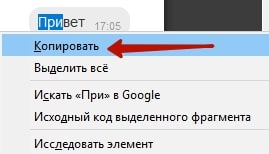
- Открыть беседу с человеком, которому требуется переслать текст. В поле для ввода символов поставить курсор и нажать правую кнопку мышки, выбрать пункт «Вставить» (заменяется сочетанием Ctrl+V).
- Отправить сообщение.
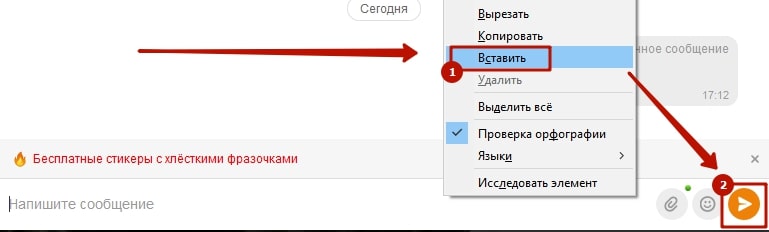
Чтобы отправить таким методом картинку потребуется:
- Открыть ее на весь экран.
- После нажатия правой кнопки мышки выбрать пункт «Копировать ссылку на изображение».

- Вставить ссылку, как это было сделано для обычного текста.
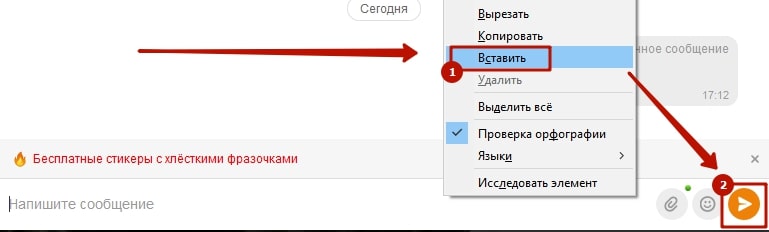
Собеседник получит ссылку, после перехода по которой, сможет увидеть картинку.
Пересылка сообщения в телефоне
Все кто пользуется официальным приложением, могут переслать сообщение так:
- Открыть диалог и отыскать нужное письмо.
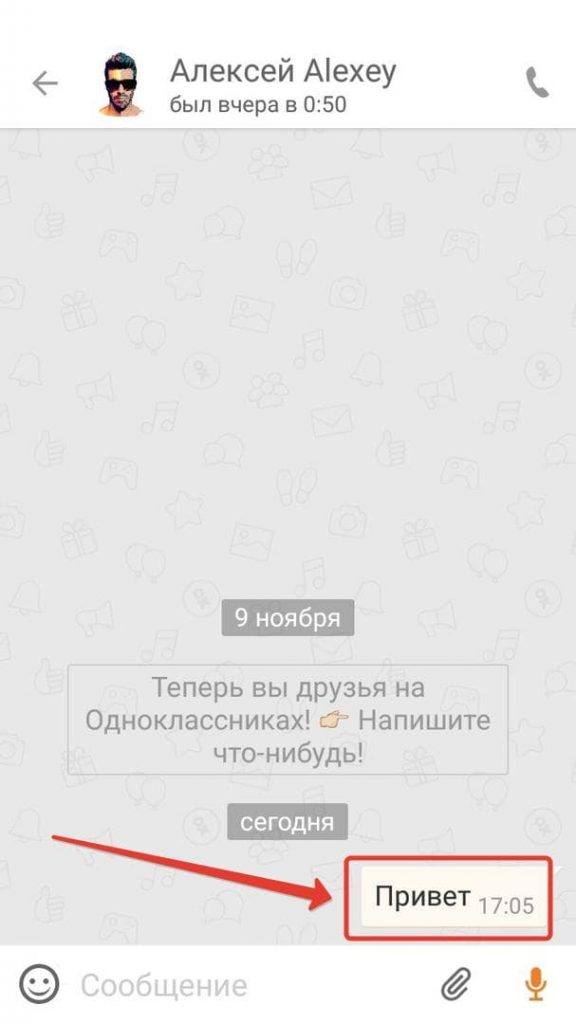
- Нажать на него и удерживать до появления панели инструментов сверху.
- Нажать на стрелочку указывающую вправо.
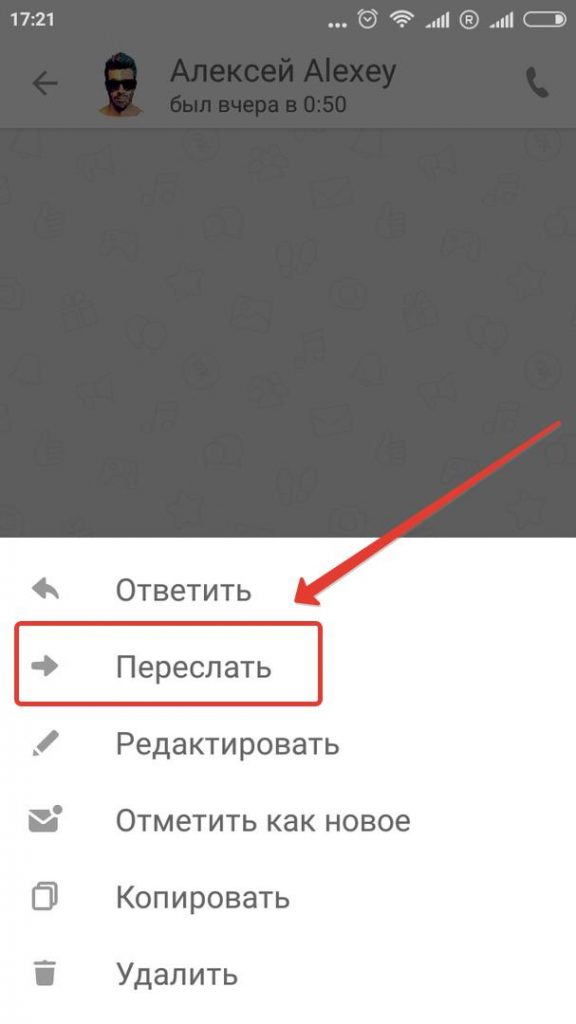
- Выбрать чат и нажать оранжевую кнопку «Отправить».
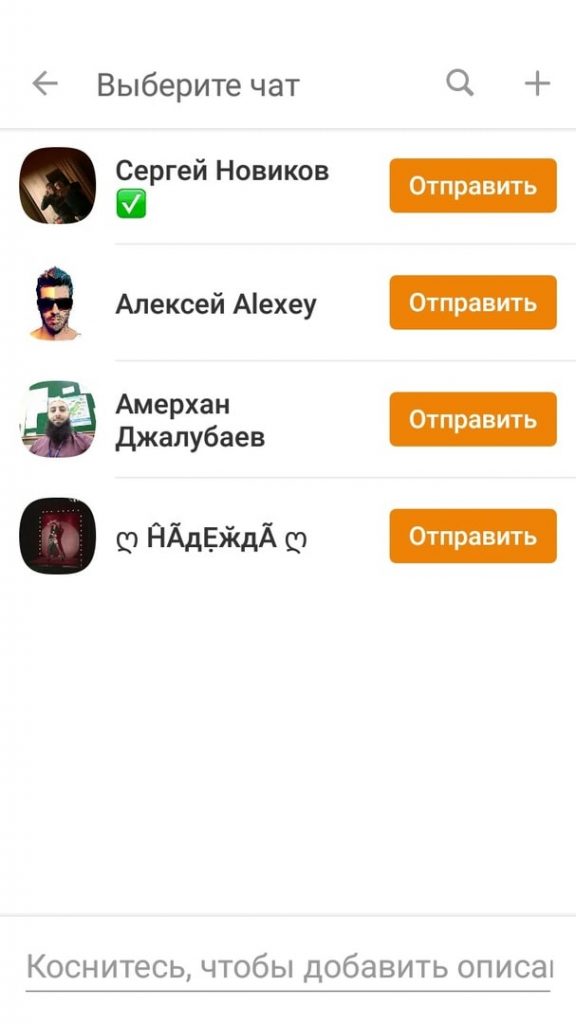
Готово. Текст появится в выбранном диалоге.
В мобильной версии сайта действия несколько отличаются:
- Каждое сообщение в чате отделено горизонтальными полосками. Над нужным следует нажать три вертикальные точки и выбрать пункт «Переслать».
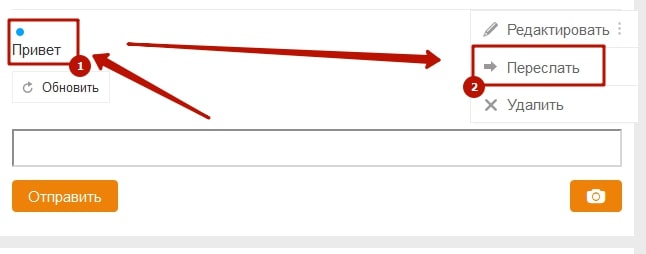
- Нажать на беседу, куда требуется выполнить пересылку.
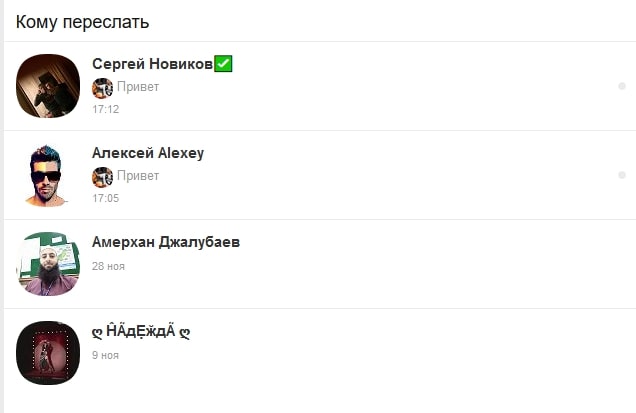
Справка. Частичное копирование текста выполняется по аналогии с компьютером, только для выделения слов потребуется нажать и удерживать палец на нужной области.
Подведем итоги. Внедрение специальной функции значительно облегчило пересылку сообщений другим пользователям Одноклассников. Кроме того, эта опция подходит для картинок или музыкальных файлов. Достаточно нажать соответствующую кнопку и указать чат. Частичная пересылка текста выполняется только посредством ручного копирования и вставки.